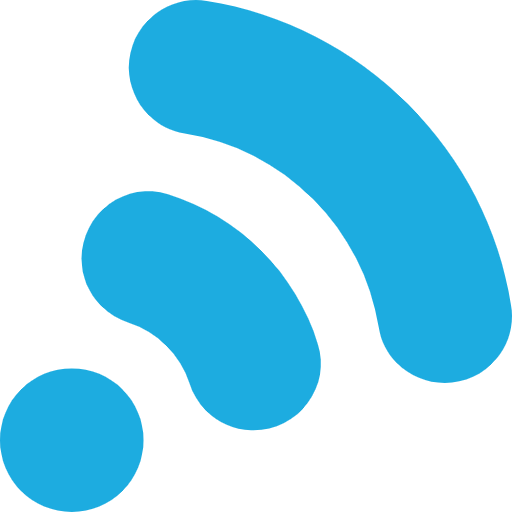GPSを使った位置情報ゲームの大敵といえば、なんといっても『バッテリー消耗』。(電池の減りが半端ない…)
位置情報ゲームの先駆けポケモンGOが一世を風靡した際、モバイルバッテリーがバカ売れした話は有名ですよね。
やはり「ドラクエウォークもモバイルバッテリーを購入するしかないのか…」と悩んでいたところ、電池消費量を体感で4倍近く長持ちさせる設定方法を見つけました!
まずはモバイルバッテリーを購入する前に、これから紹介する省エネ・節電設定を、是非ともお試しあれ。
ドラクエウォークを省エネ/節電モードに設定する詳細手順
手順1. マップ上の『メニュー』ボタンを押す

手順2. メニュー内の『その他・設定』ボタンを押す

手順3. その他・設定内の『設定』ボタンを押す
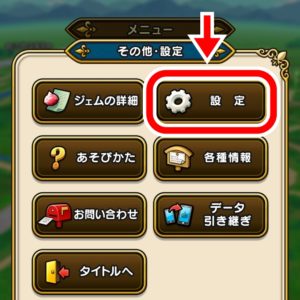
手順4.『省エネ・節電モード』に切り替える
グラフィック簡易設定とバッテリーセーバーをOFF→ON
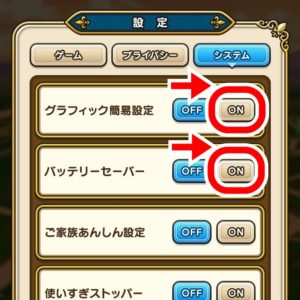
グラフィック簡易設定を反映するためアプリを再起動
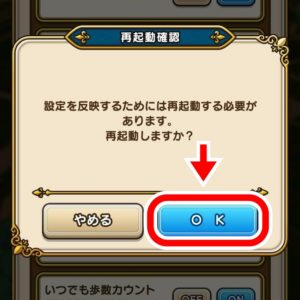
省エネ・節電モードを設定するするメリットとデメリット
メリットとしては『グラフィック簡易設定』を『ON』に切り替えることで、私の場合は電池持ちが体感で4~5倍ほど劇的に改善されました。
スマホのスペックにも依存しますが、よほど長時間の散歩という名の冒険をしない限りはバッテリー切れになる心配はなさそうです。
一方で、デメリットとしては画質の悪化です。おそらくスマホ画面に表示される画素数を減らし(解像度を落とす)、CPUやGPU、メモリの処理に掛かる負荷を軽減しているのでしょう。
なので残念ながら、どうしても高画質な映像を楽しみたい方には、おすすめとは言えません。
電池持ちを取るか、画質を取るか、スマホのスペックと好みで選択するとよいでしょう。
または電池が残り少なくなった場合のみ、グラフィック簡易設定を使うといった使い分けもアリですね。
ドラクエウォークに最適なインターネット回線プラン
ドラクエウォークのような位置情報ゲームの場合、外出先で高速なデータ通信が可能な環境を構築する必要があります。
またデータ容量も消費量も多いため、価格面も考えるとWiMAXのギガ放題プランがおすすめといえるでしょう。
一方、普段から自宅で一括ダウンロードしておく習慣を付けるのであれば、高速でデータ容量が無制限の光回線でも良いでしょう。
一括ダウンロードさえ事前にしてしまえば、格安SIMでも混雑時間帯を除けば十分プレイすることが可能です。
是非とも、ドラクエウォークの省エネ・節電モードを活用して、冒険をお楽しみください。